Chuyển khoản
Hướng dẫn các bạn nhập chứng từ liên quan đến việc chuyển khoản giữa các chi nhánh của cửa hàng (nếu có).
Chuyển khoản
- Mô tả: Giúp các bạn nhập chứng từ liên quan đến việc chuyển khoản giữa các chi nhánh của cửa hàng (nếu có).
- Thao tác:
Tại mục Tổng quan, các bạn lựa chọn mục "Thu&Chi"
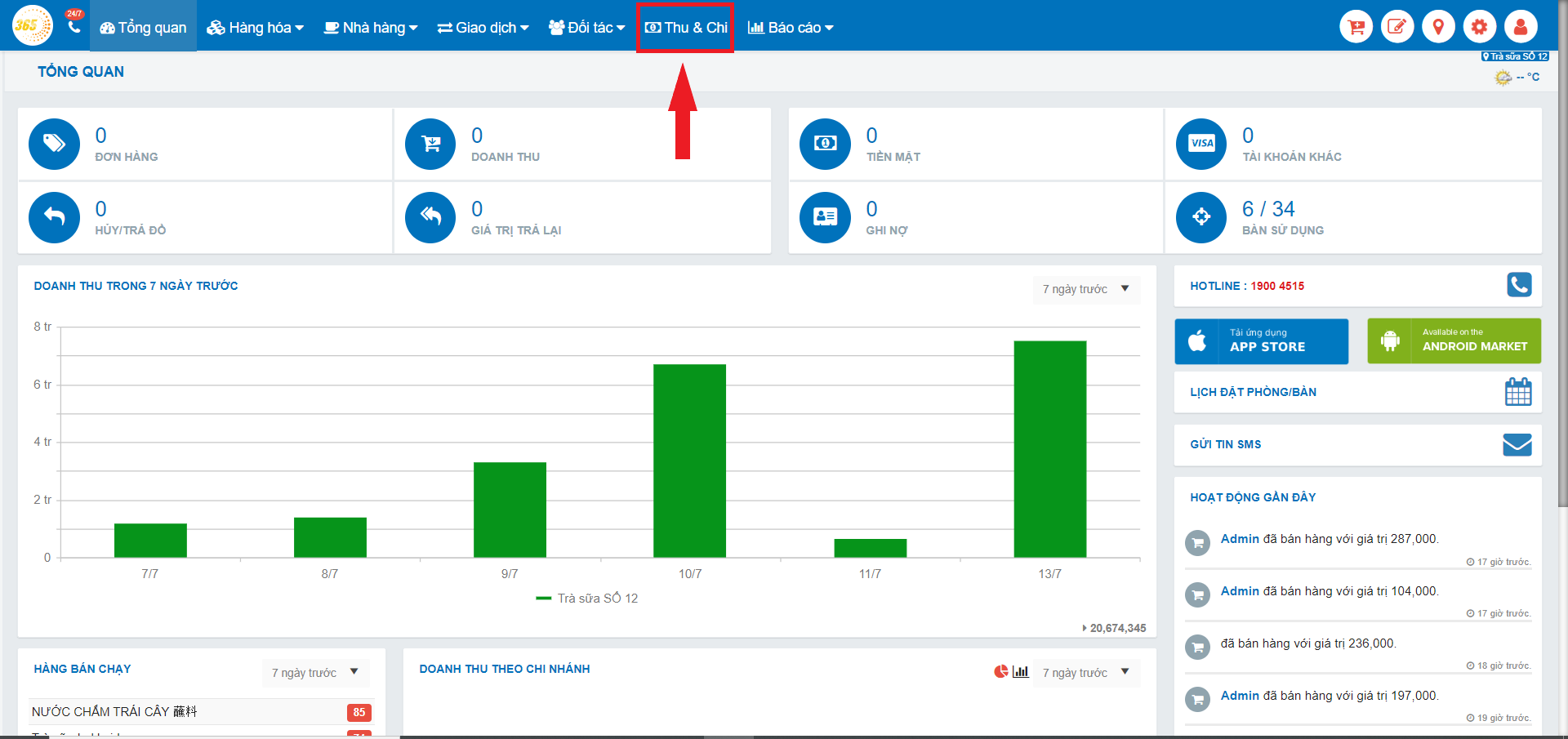
Bước 1: Tại màn hình Thu & Chi, chọn “Chuyển khoản”.
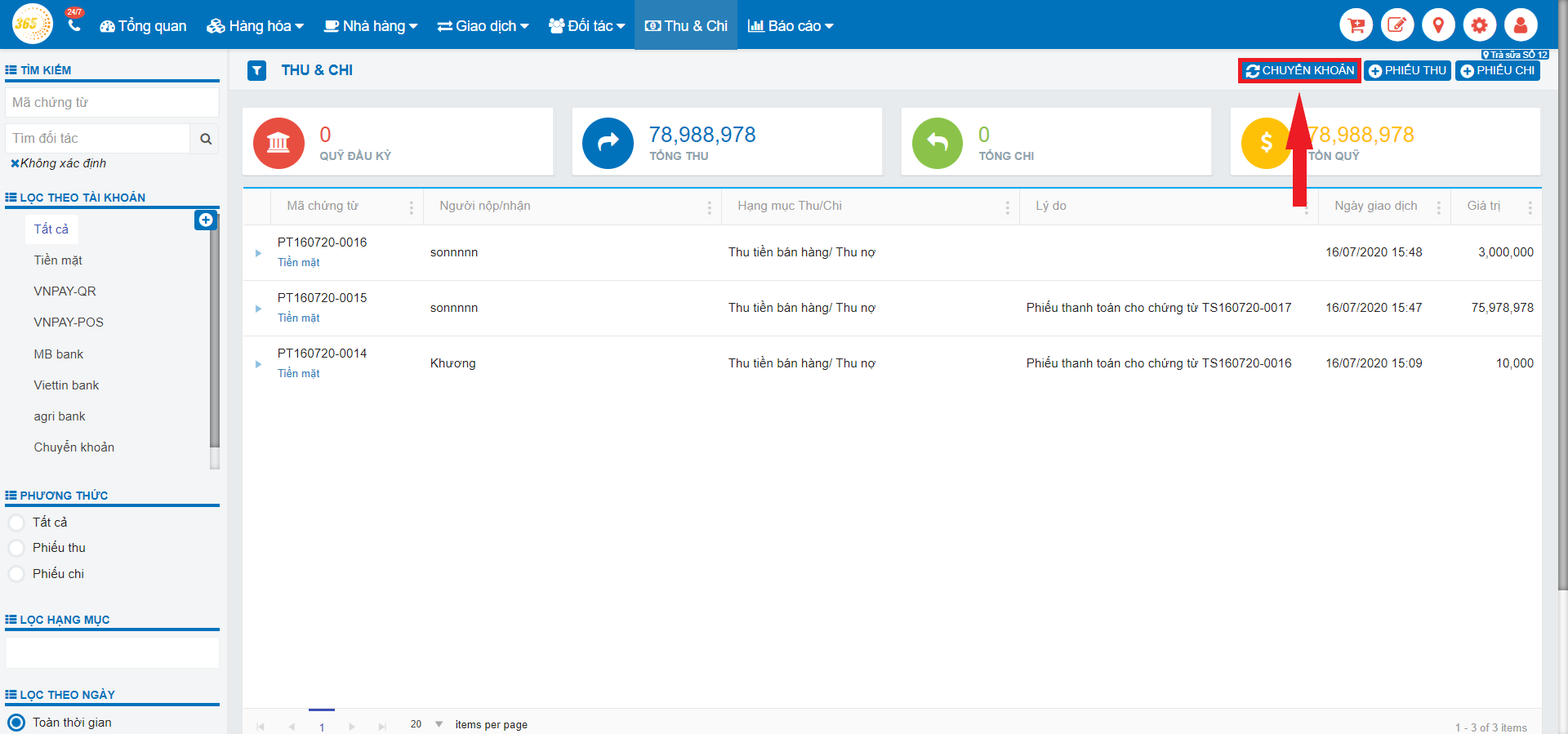
Bước 2: Cửa sổ “Chuyển khoản”:
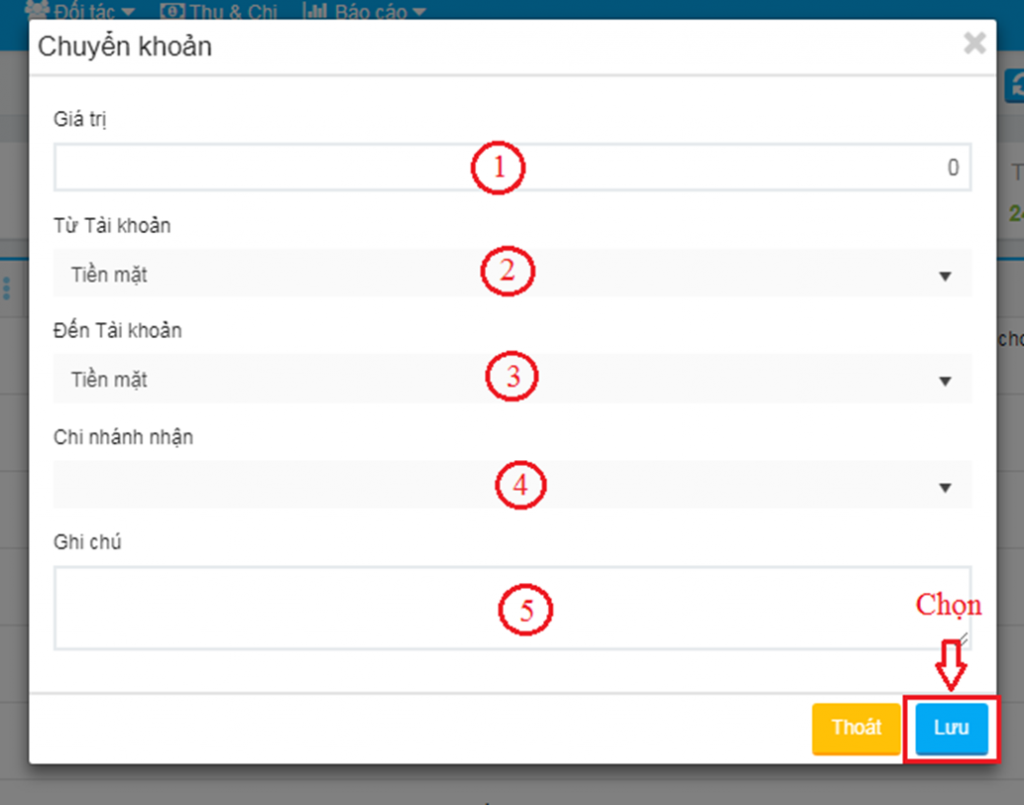
- Bước 3: Nhập các thông tin mong muốn:
o (1) Giá trị: Nhập số tiền muốn chuyển.
o (2) Từ tài khoản: Chọn tài khoản chuyển khoản.
o (3) Đến tài khoản: Chọn tài khoản nhận tiền.
o (4) Chi nhánh nhận: Chọn chi nhánh nhận tiền.
o (5) Ghi chú: Nhập ghi chú đối với khoản tiền muốn chuyển.
- Bước 4: Xác nhận chuyển khoản:
o Lưu: Chọn “Lưu” để thêm mới phiếu chuyển. Thông tin về phiếu chuyển được lưu vào hệ thống. Đồng thời, xuất hiện 1 phiếu Rút tiền tại Chi nhánh chuyển và 1 phiếu Gửi tiền tại Chi nhánh nhận.
o Thoát: Chọn “Thoát” để hủy quá trình thêm mới và quay lại màn hình Thu & Chi.
Tìm kiếm
Hướng dẫn sử dụng phần mềm POS365
Hướng dẫn sử dụng phần mềm POS365
Phần mềm quản lý bán hàng
Xem trang giới thiệu phần mềm quản lý bán hàng của chúng tôi để biết được phần mềm này giúp bạn kinh doanh như thế nào
Liên hệ
Bạn vẫn còn thắc mắc hay băn khoăn về phần mềm của chúng tôi, hãy liên hệ ngay với chúng tôi để được tư vấn.
Bạn đã sẵn sàng sử dụng POS365